1.首先在浏览器搜索oracle,在Oracle官网下载jdk
2.点进官网下拉,找到windows,点击windows
3.点击x64,点击右侧的网址下载
4.然后登陆账号或注册完就可以了
5.之后在电脑打开jdk的安装包,然后点击是,之后一直点击下一步
之后jdk就在电脑上安装好了。之后进行系统环境变量的设置。
6.在桌面右击点击个性化,在点击系统,下拉找到系统信息,点击系统信息
7.之后点击高级设置,然后点击是
8.然后可以看到有环境变量,点击环境变量
9.之后出现一个窗口,点击最下面的“新建
点击新建后会出现一个窗口,在窗口变量名上输入JAVA_HOME,之后点击浏览目录找到jdk下载的地方,最后点击确定。
10.在这个窗口,下拉找到path,点击path
11.点击path之后点击新建输入%JAVA_HOME%\bin然后把这个上移到第一个
之后再新建一个输入%JAVA_HOME%\jie\bin把这个上移到第二个,放在上一个的的下面
(这个地方有输错的地方,而且还没有移动到第一个和第二个)
12.最后把窗口上出现确定的,点击确定(没有确定的直接点X)
jdk的安装以及设置环境变量就完成了!
更多推荐
win11安装jdk以及设置系统环境变量的详细安装过程,图文结合

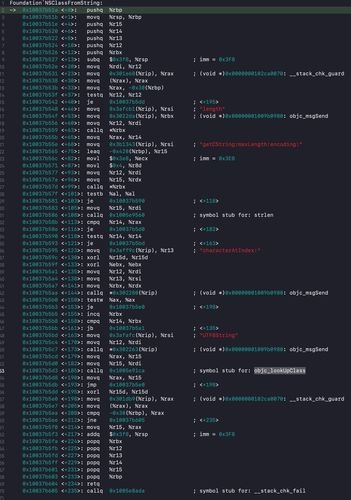
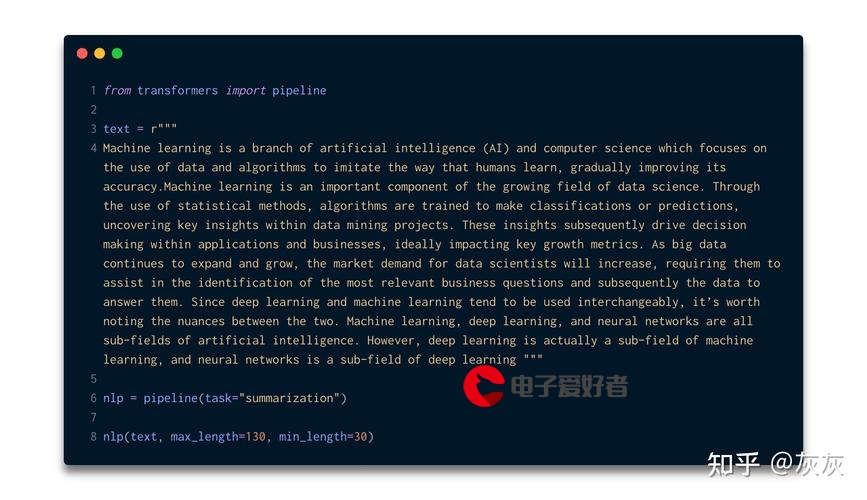






发布评论